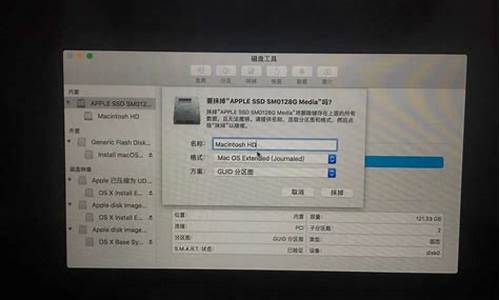装多台电脑系统怎么克隆到新电脑-装多台电脑系统怎么克隆
1.两台配置完全一样的电脑windons7系统怎么从一台好的上面克隆到另外一台上面呢
2.两台一摸一样的台式电脑如何相互克隆?
3.想把一台电脑上的系统(包括需要使用的软件)克隆到另一台机器上(c盘上)使用?
两台配置完全一样的电脑windons7系统怎么从一台好的上面克隆到另外一台上面呢

用Ghost。在Win7上装“一键Ghost”,然后备份系统。把那个Win7系统的备份文件拷到XP的非系统盘,然后在XP上装“一键Ghost”。还原系统,把那个Win7的备份文件还原到XP的系统盘。这样XP就会被Win7覆盖,重启后就可以了……需要注意的是:用“一键还原”以及“一键备份”的话,备份文件可能比较难找,使用手动控制会好些…… 或者,你可以去买一张安装版的Win7来装(破解的也可以,只要不是克隆版)。这样出错的几率比较小……记住是安装版,不是克隆版(也就是Ghost版)!
两台一摸一样的台式电脑如何相互克隆?
用GHOST,全盘克隆.Ghost就是克隆硬盘的程序,该程序在DOS下执行,所以要进行硬盘的克隆,必须先进入纯DOS环境,然后进到Ghost子目录,运行Ghost?exe程序。需要注意的是,在运行该程序前最好启动DOS的鼠标驱动程序,因为
Ghost的操作画面是仿窗口画面,使用鼠标点击来选择会方便一些——虽然也可以用键盘来操作。另外在备份或克隆硬盘前最好清理一下硬盘——删除不用文件、清空回收站、碎片整理等。
1.分区备份
使用Ghost复制备份,有整个硬盘(Disk)和分区硬盘(Partition)两种备份方
式。在菜单中点击“Local”(本地)项,在右面弹出的菜单中有三个子项,其中“Disk”表示整个硬盘备份(也就是克隆),“Partition”表示单
个分区硬盘备份以及硬盘检查“Check”。“Check”项的功能是检查硬盘或备份的文件,看是否可能因分区、硬盘被破坏等造成备份或还原失败。而分区备份作为个人用户来保存系统数据,特别是在恢复和复制系统分区具有实用价值。
选择“Local/Partition/To Image”菜单,弹出硬盘选择窗口,开始分区备份操作。点击该窗口中白色的硬盘信息条,选择硬盘,进入,选择要操作的分区(用鼠标点击)。 然后在弹出的窗口中选择备份储存的目录路径并输入备份文件名称,注意备份文件的名称带有GHO的后缀名。 接下来,程序会询问是否压缩备份数据,并给出三个选择。“No”表示不压缩,“Fast”表示小比例压缩而备份执行速度较快,“High”就是高比例压缩但
备份执行速度较慢。最后,选择“Yes”按钮即开始进行分区硬盘的备份。Ghost备份的速度相当快,不用久等就可以完成备份,备份的文件以GHO后缀名储存在设定的目录中。
2.分区备份的还原
如果硬盘中备份的分区数据受到损坏,用一般磁盘数据修复方法不能修复,以及系统被破坏后不能启动,都可以用备份的数据进行完全的复原,无须重新安装程序或系统。当然,也可以将备份还原到另一个硬盘上。 要恢复备份的分区,就在选择菜单“Local/Partition/From Image”,在弹出窗口中选择还原的备份文件,再选择还原的硬盘和分区,点击“Yes”按钮即可。 恢复还原时要注意的是,硬盘分区的备份还原是要将原来的分区一成不变地还原出来,包括分区的类型、数据的空间排列等。建议使用Ghost Explorer程序在Win95/98系统中进行还原操作,因为Ghost Explorer提供了非常方便的对备份文件的管理和恢复操作。
3.硬盘的克隆
硬盘的克隆就是对整个硬盘的备份和还原,选择菜单“Local/Disk/To Disk”,在弹出的窗口中选择源硬盘(第一个硬盘),然后选择要复制到的目的硬盘(第二个硬盘)。注意,可以设置目的硬盘各个分区的大小,Ghost可以自动对目的硬盘按设定的分区数值进行分区和格式化。选择“Yes”开始执行。 Ghost能将目的硬盘复制得与源硬盘几乎完全一样,并实现分区、格式化、复制系统和文件一步完成。只是要注意目的硬盘不能太小,必须能将源硬盘的内容装下 Ghost还提供了一项硬盘备份功能,就是将整个硬盘的数据备份成一个文件保存在硬盘上(菜单“Local/Disk/To Image”),然后就可以随时还原到其它硬盘或原硬盘上。这对要安装多个系统硬盘很方便。使用方法与分区备份相似。要注意的是,备份成的文件不能大于2GB。 4.网络多机硬盘克隆 Symantec公司对Ghost的最大改进就是在一对一的克隆方式上增加了一对多的方式,即透过TCP/IP网络同时从一台电脑上克隆多台电脑的硬盘系统,并可以选择交互或批处理方式,这就可以有效地帮助公司企业安装大量新电脑的操作系统,或对众多电脑进行系统升级。但目前下载的试用版本为单机版,并不能使用“LPT”和“NetBios”的网络克隆的功能
Explorer备份还原
Ghost是DOS程序,有许多不方便的地方,而Ghost Explorer是Ghost附带的在Win9x下使用的磁盘备份还原工具,该工具虽然没有硬盘克隆的功能,但可以调用DOS版的Ghost对硬盘和分区进行备份,该工具最突出的是有很好的备份文件还原功能。 从开始菜单执行Ghost Explorer,选择菜单“Ghost/L
ocate Ghost.exe”,在弹出的对话窗口中设定Explorer要调用的Ghost克隆程序所在的位置,Ghost Explorer必须要调用DOS版的Ghost程序才能进行硬盘备份. 使用Explorer可以备份整个硬盘或单个硬盘分区,点击工具栏上的圆柱形图标,弹出硬盘或分区选择对话窗口,然后再选择备份文件的储存目录并输入名称
即可完成。要注意的是,非注册用户不能使用备份这项功能。 在Ghost Explorer中管理硬盘备份文件就非常方便了。首先选择打开一个备份文件(“File/Open”),这时备份中的文件就像资源管理器一样在程序界面窗口中列出,可以在其中非常方便地查看、打开文件,也可以查找文件,或者将某个文件删除(但不能删除目录)。 在Ghost Explorer中提供了多种还原硬盘备份文件的方法,最方便的方法是使用鼠标右键点击某个文件,在弹出菜单中选择“Restore”,然后输入要还原到的目录,这样,单个文件就从整个磁盘备份中还原出来了。当然,如果要还原整个磁盘备份,只需选择左面目录列表栏中最上面的带磁盘图标的目录项,然后点击工具栏中的还原图标(第二个)就可以了.
想把一台电脑上的系统(包括需要使用的软件)克隆到另一台机器上(c盘上)使用?
可以的 但要注意你的两台电脑的配置是否一样 如果主版芯片不一样可能会导致蓝屏 还一个办法可以试下`就是把系统恢复到另一台电脑上后 在进系统时按F8进安全模式下 在把不同的设备驱动给删除就可以了
声明:本站所有文章资源内容,如无特殊说明或标注,均为采集网络资源。如若本站内容侵犯了原著者的合法权益,可联系本站删除。